Jak wyeksportować treść wiadomości e-mail programu Outlook do arkusza kalkulacyjnego Excel?
Jeśli chcesz wyeksportować wybrany tekst wiadomości e-mail z programu Outlook do arkusza kalkulacyjnego Excel, może Ci pomóc metoda opisana w tym artykule.
Eksportuj treść wiadomości e-mail programu Outlook do arkusza kalkulacyjnego Excel z kodem VBA
Eksportuj treść wiadomości e-mail programu Outlook do arkusza kalkulacyjnego Excel z kodem VBA<
Uruchom poniższy kod VBA, aby wyeksportować wybraną treść wiadomości e-mail programu Outlook do programu Excel.
1. Otwórz wiadomość e-mail, wybierz treść wiadomości e-mail, którą chcesz wyeksportować do arkusza kalkulacyjnego programu Excel, a następnie naciśnij inny + F11 klawisze, aby otworzyć Microsoft Visual Basic for Applications okno.
2. w Microsoft Visual Basic for Applications okno, kliknij wstawka > Moduł. A następnie skopiuj poniższy kod VBA do okna Code.
Kod VBA: eksportuj treść wiadomości e-mail programu Outlook do arkusza kalkulacyjnego Excel
Sub ExportToExcel()
Dim xExcel As Excel.Application
Dim xWb As Workbook
Dim xWs As Worksheet
Dim xInspector As Inspector
Dim xItem As Object
Dim xMailItem As MailItem
Dim xDoc As Document
Dim xShell As Object
Dim xFilePath As String
On Error Resume Next
Set xShell = CreateObject("Shell.Application")
Set xFolder = xShell.BrowseForFolder(0, "Select a Folder:", 0, 0)
If TypeName(xFolder) = "Nothing" Then Exit Sub
Set xFolderItem = xFolder.Self
xFilePath = xFolderItem.Path & "\"
Set xItem = Outlook.Application.ActiveExplorer.Selection.item(1)
If xItem.Class <> olMail Then Exit Sub
Set xMailItem = xItem
Set xInspector = xMailItem.GetInspector
Set xDoc = xInspector.WordEditor
xDoc.Application.Selection.Range.Copy
xInspector.Close olDiscard
Set xExcel = New Excel.Application
Set xWb = xExcel.Workbooks.Add
Set xWs = xWb.Sheets.item(1)
xExcel.Visible = False
xWs.Activate
xWs.Paste
xWs.SaveAs xFilePath & "Email body.xlsx"
xWb.Close True
xExcel.Quit
Set xWs = Nothing
Set xWb = Nothing
Set xExcel = Nothing
End SubNote: W kodzie „Wyślij e-mail do body.xlsx”To nazwa skoroszytu, którą utworzysz z wybranym tekstem wiadomości e-mail. Możesz to zmienić w zależności od potrzeb.
3. kliknij Tools > Referencje. Następnie sprawdź oba pliki Biblioteka obiektów programu Microsoft Excel i Biblioteka obiektów programu Microsoft Word pudełka w Referencje - Project Okno dialogowe. Zobacz zrzut ekranu:
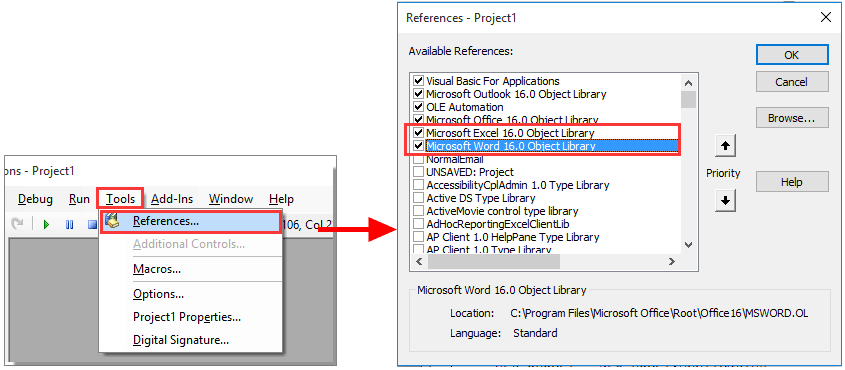
4. Następnie a Przeglądaj w poszukiwaniu folderu pojawi się okno dialogowe, wybierz folder, aby zapisać skoroszyt i kliknij OK przycisk.
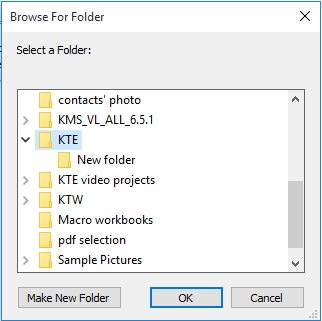
Teraz skoroszyt o nazwie „ciało email”Jest tworzony i zapisywany w określonym folderze. Otwórz skoroszyt, możesz zobaczyć, że wybrany tekst wiadomości e-mail jest eksportowany do arkusza Sheet1 skoroszytu.
Najlepsze narzędzia biurowe
Kutools dla programu Outlook - Ponad 100 zaawansowanych funkcji, które usprawnią Twoje perspektywy
🤖 Asystent poczty AI: Natychmiastowe profesjonalne e-maile z magią AI — genialne odpowiedzi jednym kliknięciem, doskonały ton, biegła znajomość wielu języków. Zmień e-mailing bez wysiłku! ...
📧 Automatyzacja poczty e-mail: Poza biurem (dostępne dla POP i IMAP) / Zaplanuj wysyłanie wiadomości e-mail / Automatyczne CC/BCC według reguł podczas wysyłania wiadomości e-mail / Automatyczne przewijanie (Zasady zaawansowane) / Automatyczne dodawanie powitania / Automatycznie dziel wiadomości e-mail od wielu odbiorców na pojedyncze wiadomości ...
📨 Zarządzanie e-mail: Łatwe przywoływanie e-maili / Blokuj oszukańcze wiadomości e-mail według tematów i innych / Usuń zduplikowane wiadomości e-mail / Wiecej opcji / Konsoliduj foldery ...
📁 Załączniki Pro: Zapisz zbiorczo / Odłącz partię / Kompresuj wsadowo / Automatyczne zapisywanie / Automatyczne odłączanie / Automatyczna kompresja ...
🌟 Magia interfejsu: 😊Więcej ładnych i fajnych emotikonów / Zwiększ produktywność programu Outlook dzięki widokom na kartach / Zminimalizuj program Outlook zamiast go zamykać ...
>> Cuda jednym kliknięciem: Odpowiedz wszystkim, dodając przychodzące załączniki / E-maile chroniące przed phishingiem / 🕘Pokaż strefę czasową nadawcy ...
👩🏼🤝👩🏻 Kontakty i kalendarz: Grupowe dodawanie kontaktów z wybranych e-maili / Podziel grupę kontaktów na pojedyncze grupy / Usuń przypomnienia o urodzinach ...
O Cechy 100 Poczekaj na eksplorację! Kliknij tutaj, aby dowiedzieć się więcej.

